
【超簡単】iPhoneのボイスメモから文字起こしする方法を解説
業界トップの正確率で作業効率爆上げ!
iPhoneでの文字起こしとは
iPhoneでの文字起こしとは、音声入力方式による文字入力や、iPhoneでボイスメモを録音した後に録音ファイルを文字に文字起こしするということです。 音声入力と書き起こすの手法を用いることで、iPhoneユーザーがiPhone上で広範なテキスト入力を行う際の効率を大幅に向上させるとともに、会議、取材、インタビューなどの録音をテキストに書き起こす際の時間を短縮することができます。
iPhoneで文字起こしする方法
ここでは、iPhoneで文字おこしする方法の二つを説明します。
iPhoneのボイスメモとは

そもそもiPhoneのボイスメモを使ったことがない、という方のために、わかりやすく概要をご紹介します。iPhoneのボイスメモアプリは、iPhoneに標準で搭載されています。簡単な操作で音声を録音することができるので、会議やインタビューなどで使えます。iPhoneでは「少し失礼じゃないか」と思うかもしれませんが、案外そんなことはありません。記者などの、“お仕事にしている人”は、特別な機器を持っている方が“それらしさ”が出ますが、そうでもない限りは、このアプリで十分です。
操作が簡単なのが特徴で、録音ボタン(赤いボタン)を押すと、すぐに録音が始まります。文字起こしをしたい場合は、録音した音声データを文字起こしツールに共有することで簡単的に文字起こしができます。
iPhone音声入力ツール
iPhoneでの音声入力がキーボード音声入力や音声入力ツールという二つの種類があります。iPhoneキーボードで右下の「マイクのマーク」をクリックして、音声入力モードに切り替えて、iPhoneのマイクで直接音声入力が可能です。
また、いろいろな音声入力・文字起こしアプリでもiPhoneで音声入力が可能です。これらのアプリを使えば、ボイスメモほど便利ではないかもしれませんが、より完成度の高い音声データやテキストを素早く作成することができます。
iPhoneの「ボイスメモ」と音声入力の違い
こんな、疑問を抱いている方もいるかもしれません。iPhoneのボイスメモと音声入力の違いは何なのか。混同されやすい部分なので、簡単にご紹介します。
「ボイスメモ」は録音に特化している
iPhoneのボイスメモはあくまでも、録音をするためのアプリです。つまり、音声を「音のまま」保存します。ボイスレコーダーのアプリ版だと考えるとわかりやすいかもしれません。ですので、決して、音声を使って、文字を生成できるわけではありません。
音声入力はテキストとして入力する
一方で、音声入力は、音声を「テキストして入力」します。例えば、Wordで編集をしている時に、普通は、キーボードで文字を入力すると思いますが、音声を使って、キーボードの代わりとすることが可能です。つまり、「こんにちは」という発声を、「こんにちは」というテキストにする(文字に起こす)という流れになります。
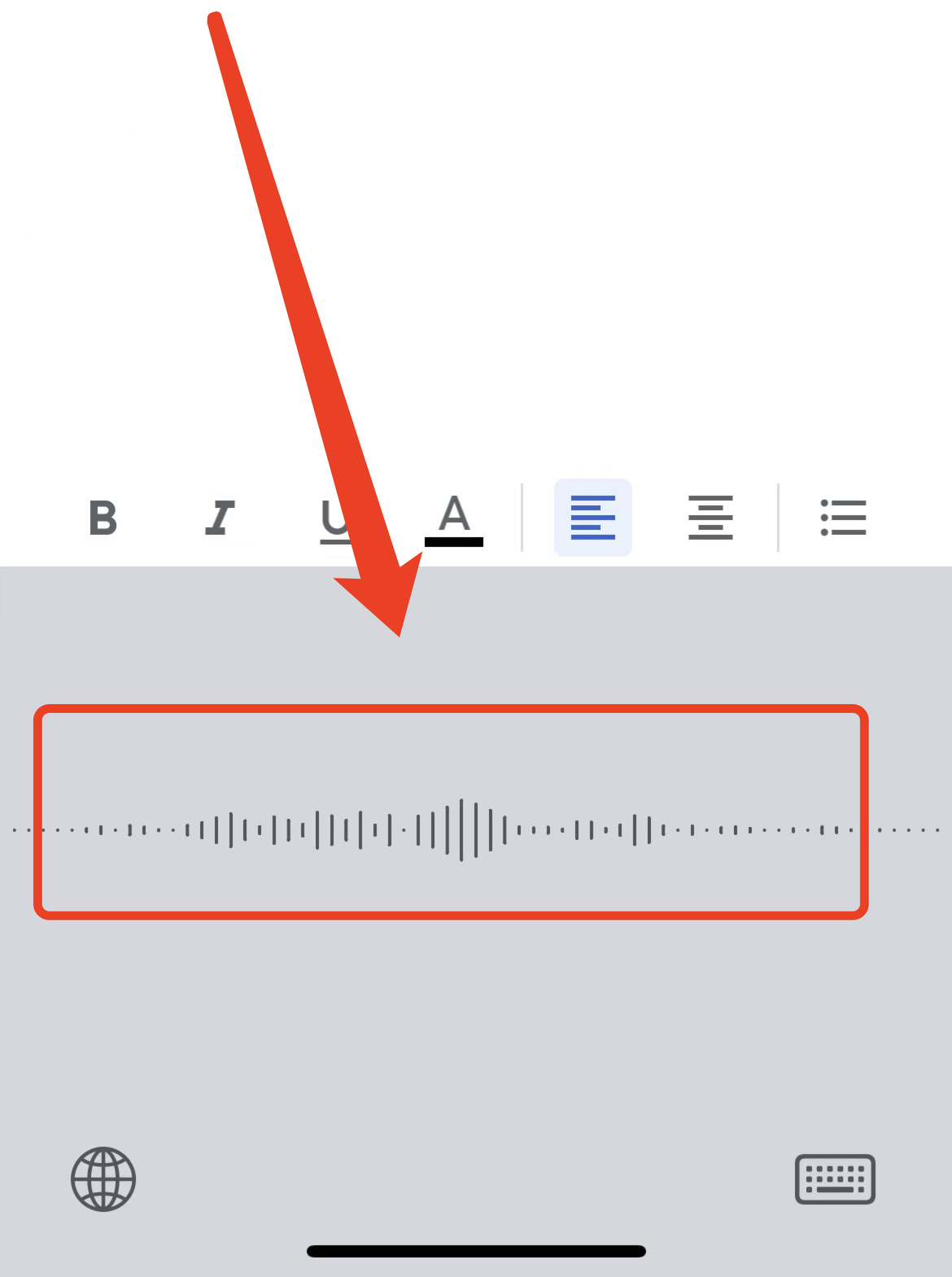
iPhoneを使っている人は、Googleドキュメントを使って、音声を自動的にテキスト化することもできます。
>>Googleドキュメントでの文字起こしコツ!音声から自動的に議事録作成
「ボイスメモ」の音声を文字起こししたい場合は?
iPhoneのボイスメモで録音して、それを別の何かを使って、テキスト化(つまり文字起こし)することになります。ボイスメモで録音すると、データは「.m4a」という拡張子で保存されます。これを、他のアプリやサービスでテキスト化していきましょう。
「Notta」がWeb、アプリ、Chrome拡張機能で利用できる最高の文字起こしツールです。
iPhoneボイスメモの使い方
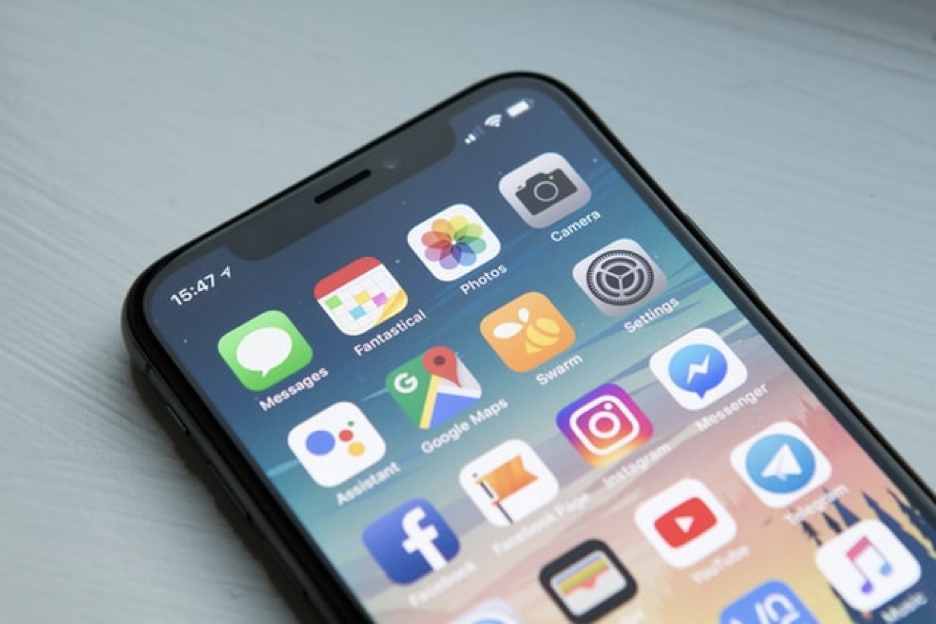
まずは、iPhoneボイスメモの使い方を説明します!
①「ボイスメモ」アプリを起動
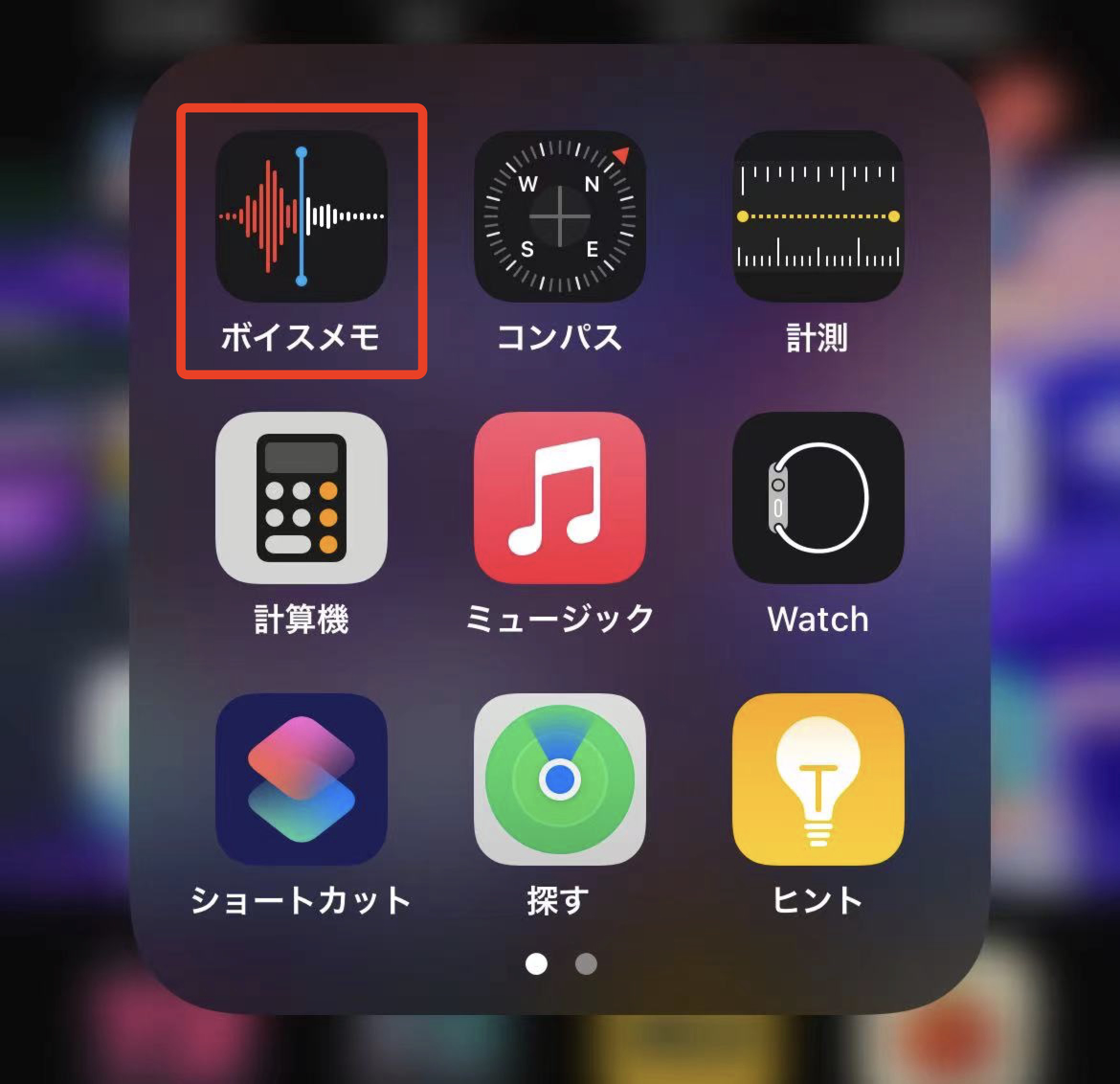
②録音を開始したい場合は、こちらの赤マークをクリックします。
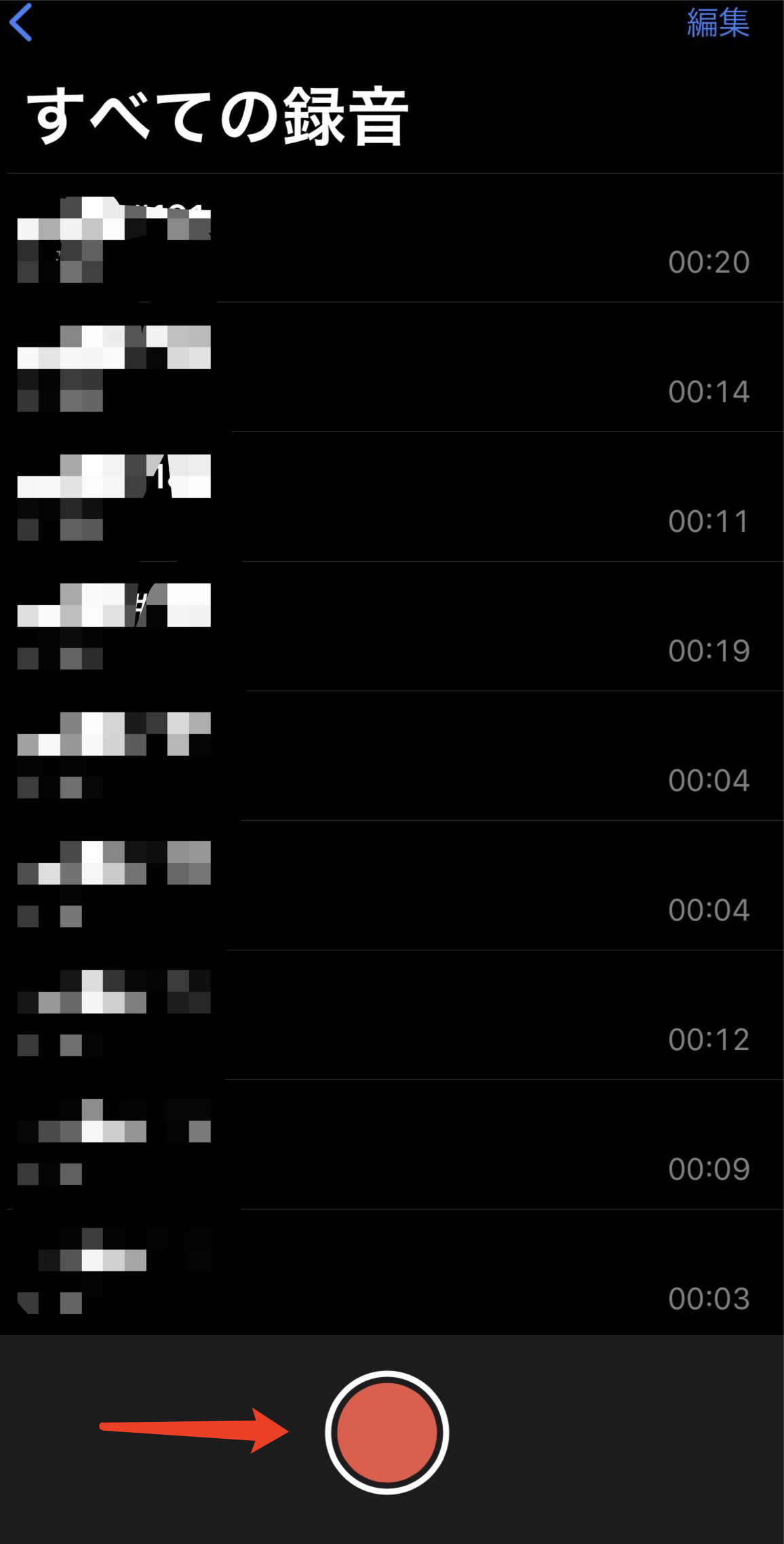
③録音途中に一時停止をしたい場合は、こちらのマークをクリックします。
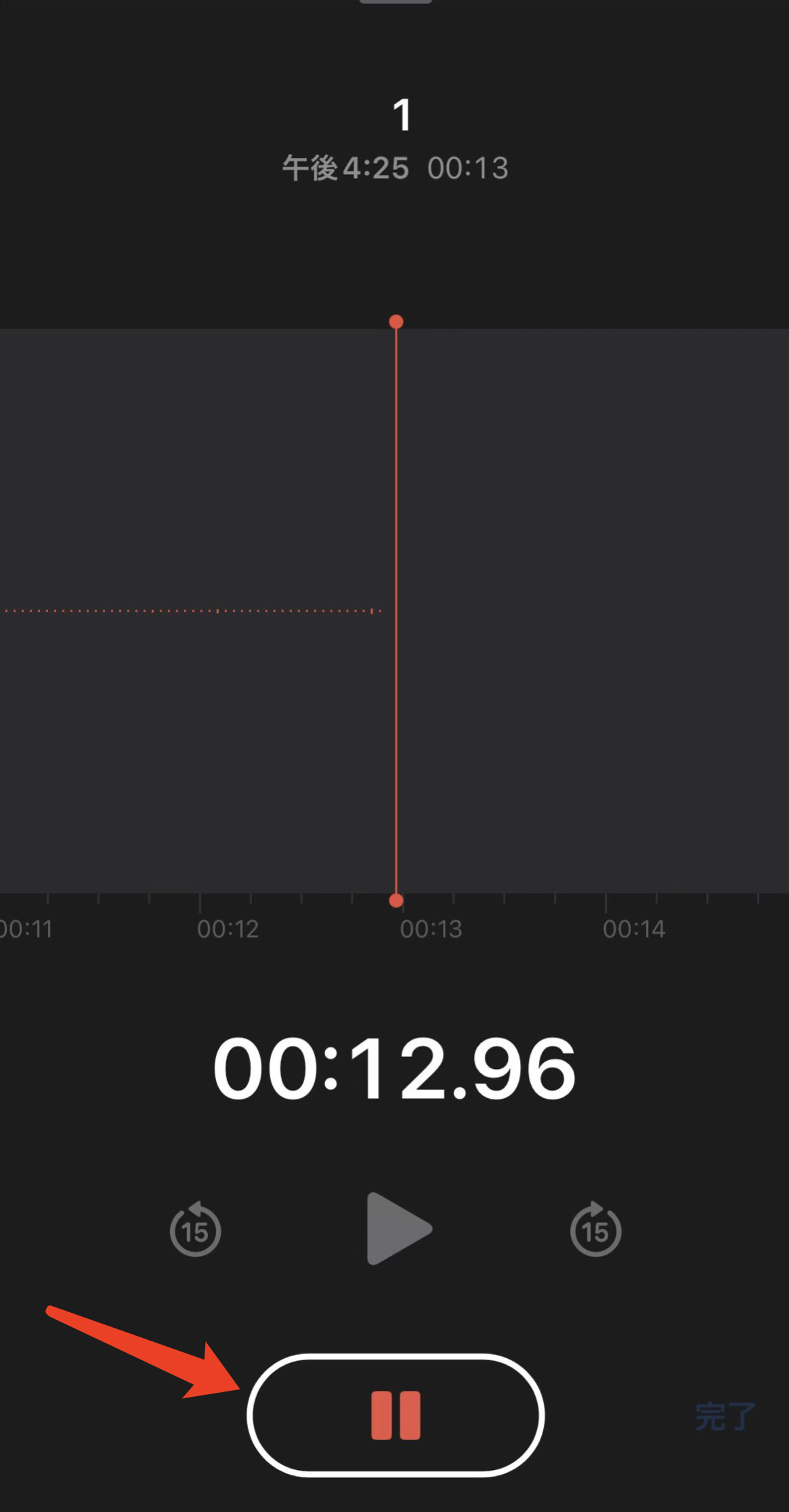
④録音完了をしたい場合は、こちらのマークをクリックします。
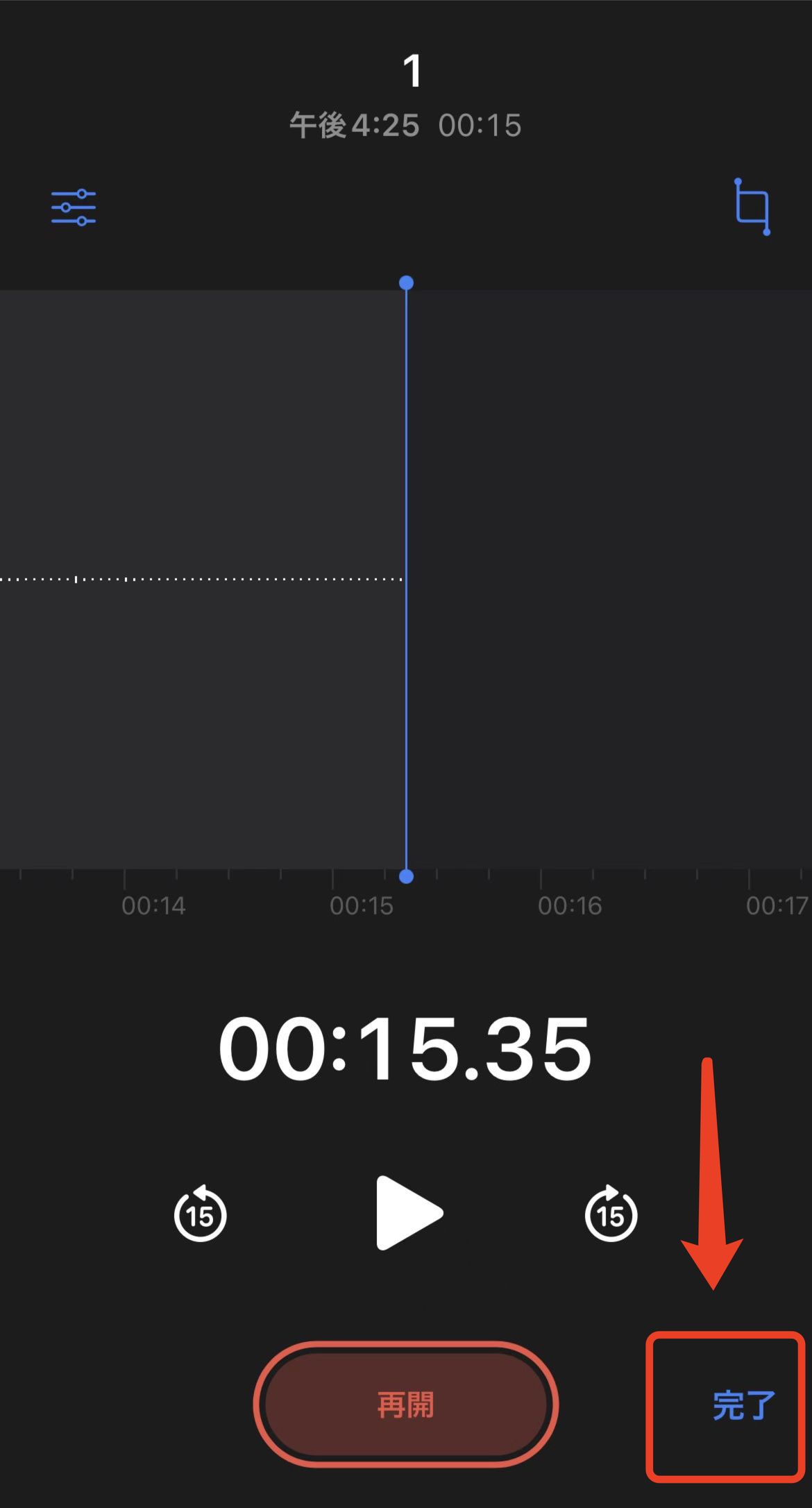
⑤録音は自動的に保存されます。いつでも再生できます。
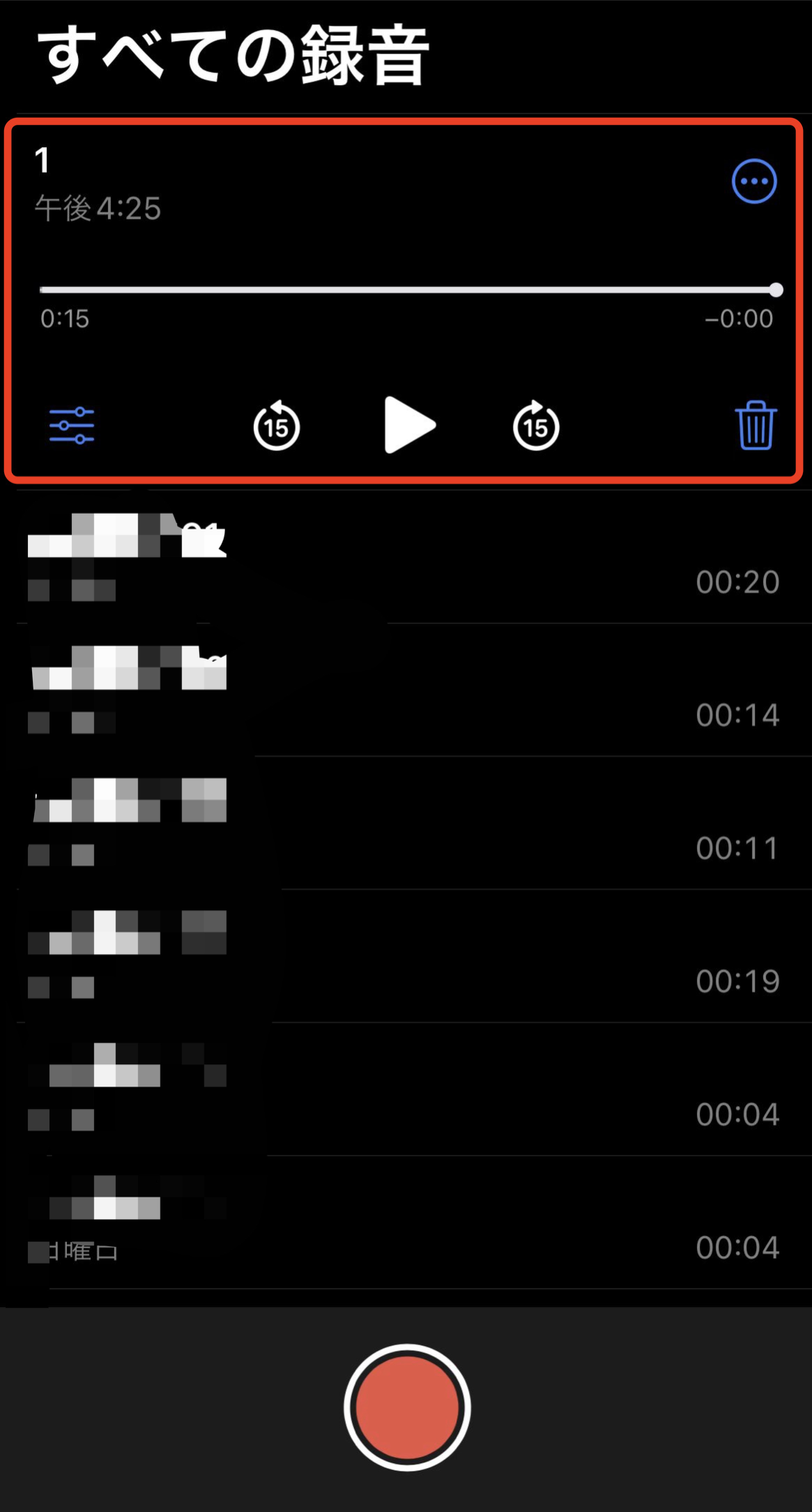
iPhoneの文字起こしアプリおすすめ5選
続いては、ボイスメモで作成した音声データを使って、文字起こしをする方法です。冒頭で触れたように、ボイスメモ以外のサービスを利用する必要があります。とは言え、方法だけわかれば簡単ですのでご安心ください。ボイスメモで、音声データが作成できることは、ここまででご説明したとおりです。肝心なのは、
これを、どのようにテキストにするのか。Nottaを使うと簡単です。
1. Notta
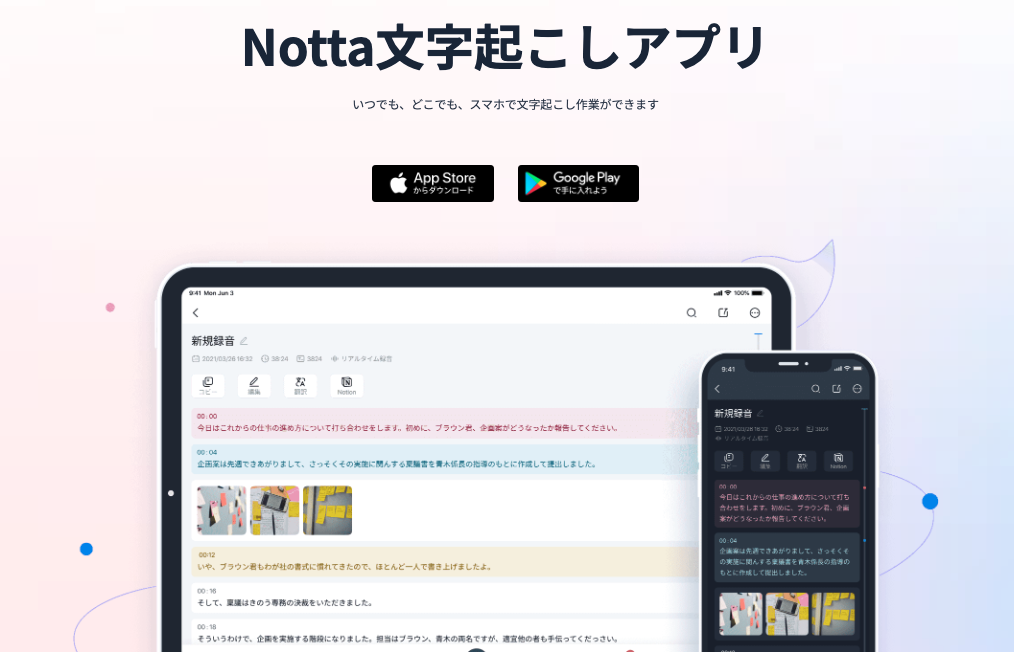
>>100万ダウンロードを超える文字起こしアプリNotta<<
Nottaとは、言うなれば、自動で文字起こしができるサービスです。音声をテキストに変換してくれます。今回の目的を達成するのにぴったりです。iPhoneアプリとしてダウンロードできますので、端末との相性も抜群です。
Nottaで音声ファイルを読み込む
Nottaは無料で利用することができます。アプリをダウンロードしたら、すでに録音しておいたファイルを読み込みます。そして、テキスト化(文字起こし)を開始。これだけで、高い精度で文字起こしをすることができます。もちろん、自動です。
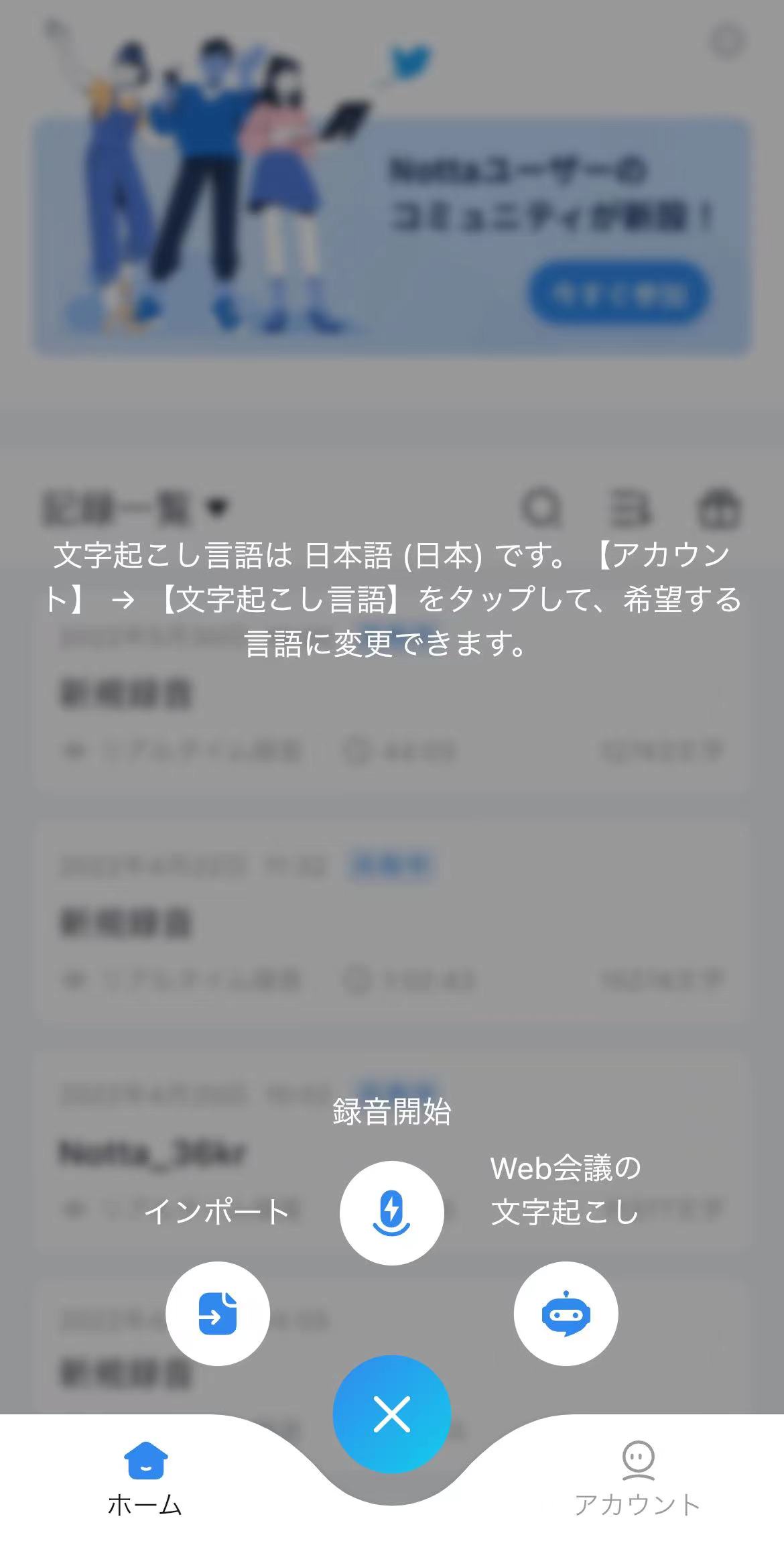
細かな部分を調整していく
文字起こしのスピード感にはかなりのものがあります。ずーっと待つ必要はなく、サクサクと変換が進んでいきます。テキストの用意ができたら、今度は確認をしましょう。複数人で話している、言葉が聞き取りづらい、といった場合には、その部分の修正を行います。Nottaでは、この作業も簡単です。該当する箇所の音声を聞きながら、調整していくことができます。
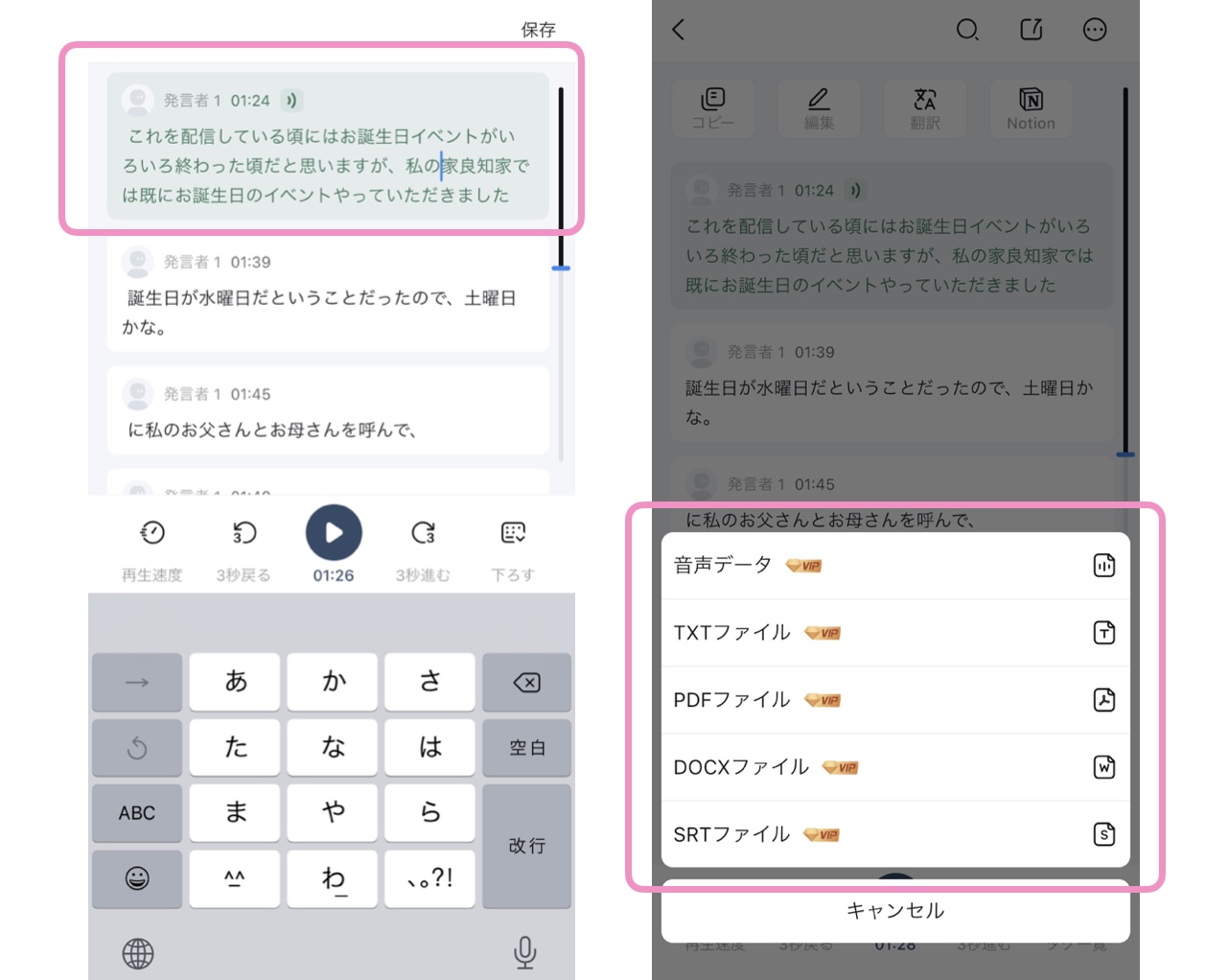
PCから編集という手もある
ちょっとしたコツです。ここまでは基本的なコツをご紹介してきました。最後の修正のプロセスについては、パソコンの方がやりやすい人もいるかもしれません。文字の量にもよりますが、一気に修正していきたい場合には、最終的にはパソコンで仕上げるのが便利です。スマホで気軽に記録して、最終的にはPCへ…という流れが、個人的に気に入っています。Nottaは、この部分まで考えたインターフェースになっています。
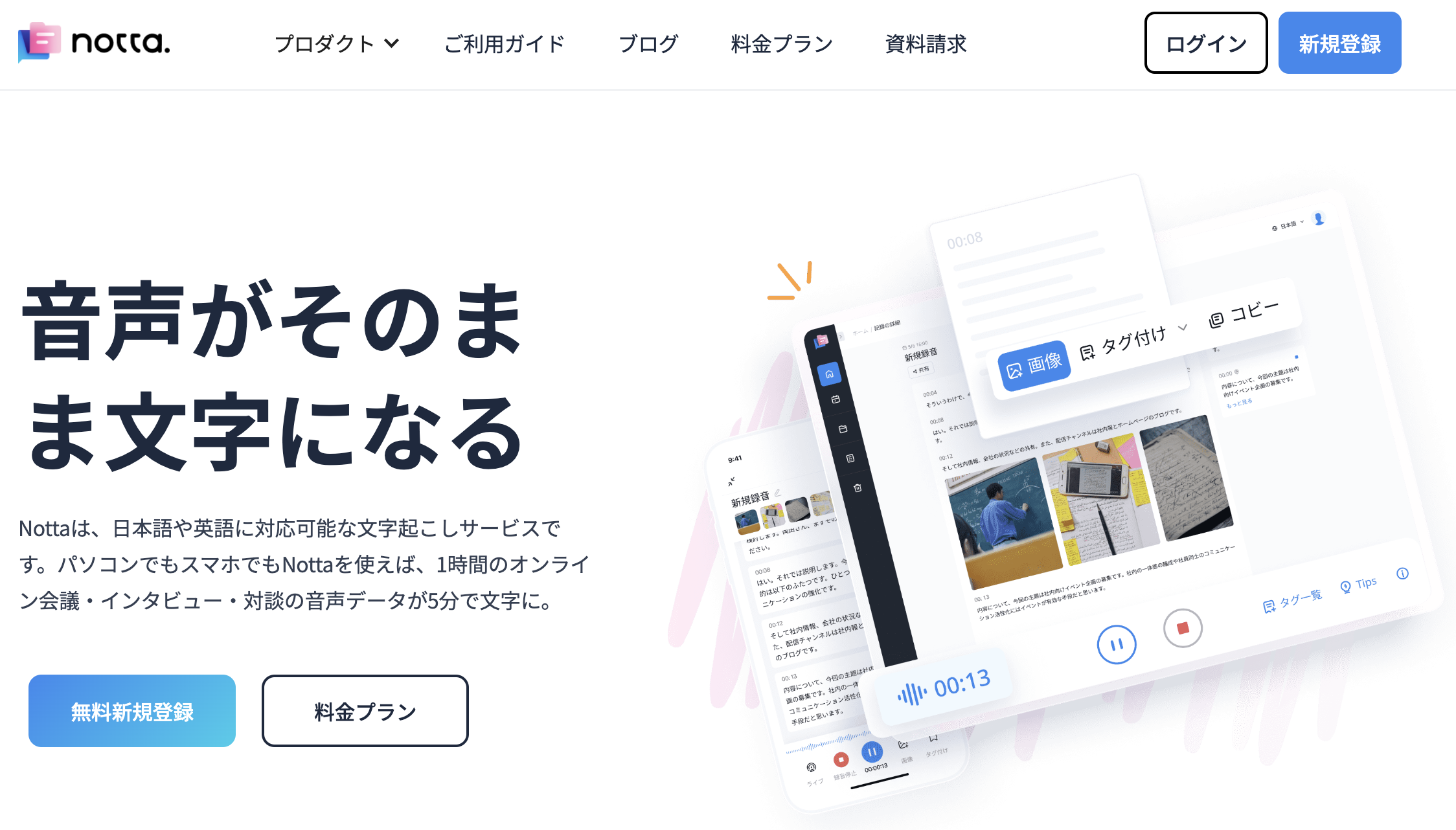
>>パソコンでもスマホでも使える文字起こしツールNotta<<
2.Google翻訳
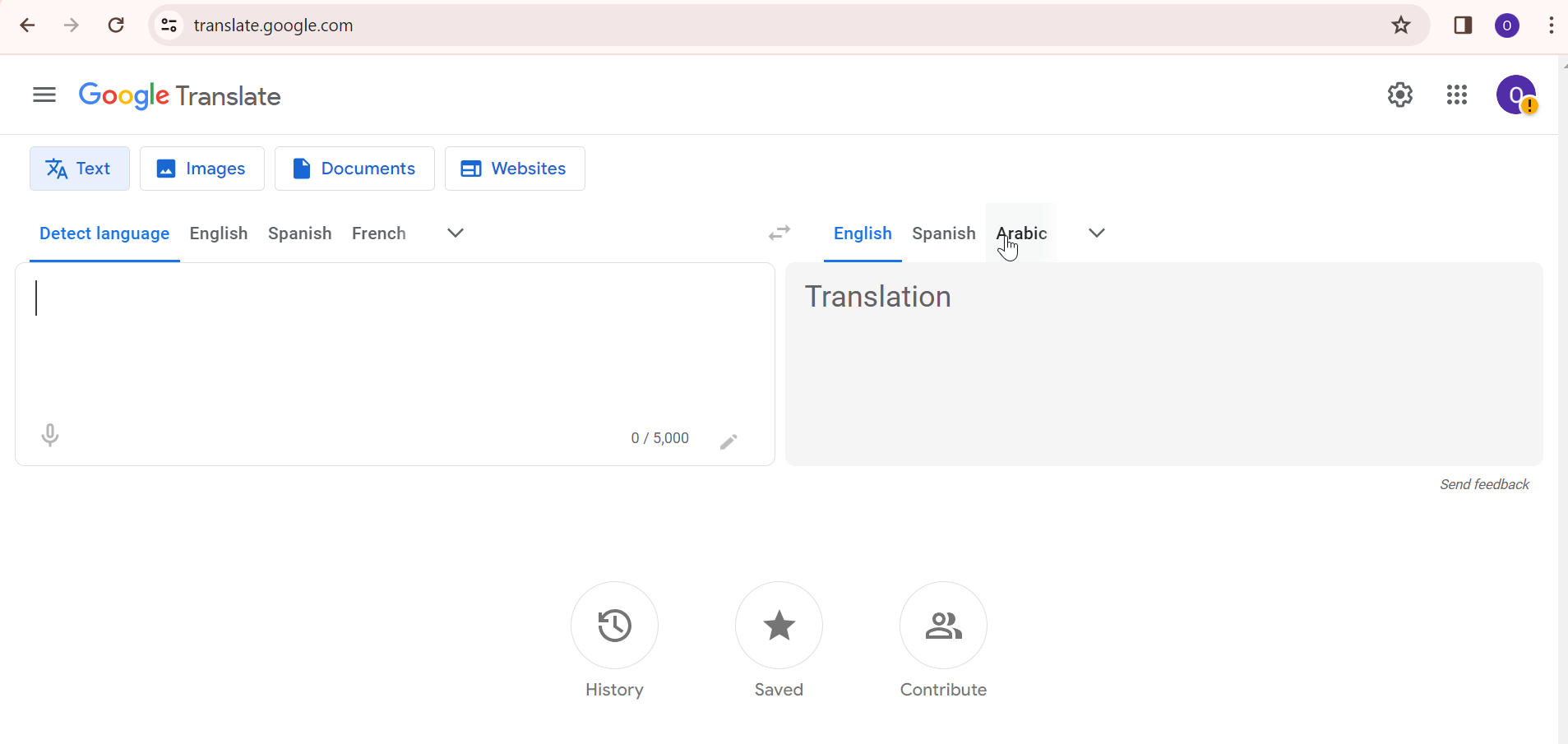
Google翻訳は、文字起こしと同時に翻訳も行いたいユーザーに最適です。
Google翻訳は、Googleが提供するオンライン翻訳サービスです。このサービスは、テキストや文書を異なる言語に自動的に翻訳する機能を提供しています。PCでもスマートフォンでも利用でき、iPhone上でGoogle翻訳アプリを使用すると、音声をテキストに変換することができます。マイクのアイコンをクリックすると音声入力が可能になり、自動でテキストが表示されるため非常に手軽です。同時に、指定した言語への翻訳ができます。
機械学習と人工知能の技術を活用しており、多言語間の翻訳を高速かつ正確に行うことが可能です。会議やセミナーの活用だけでなく、外国の方とのコミュニケーションにも広く活用できます。
メリット:
文字起こしと同時に多言語への翻訳ができる
簡単な操作で迅速に文字起こしができる
デメリット:
複雑な文脈や専門的な用語に対しては正確な翻訳が難しい場合がある
5,000文字までという制限がある
対応OS :Windows、Mac、iOS、Androidに対応
料金:無料
3.Speechy Lite
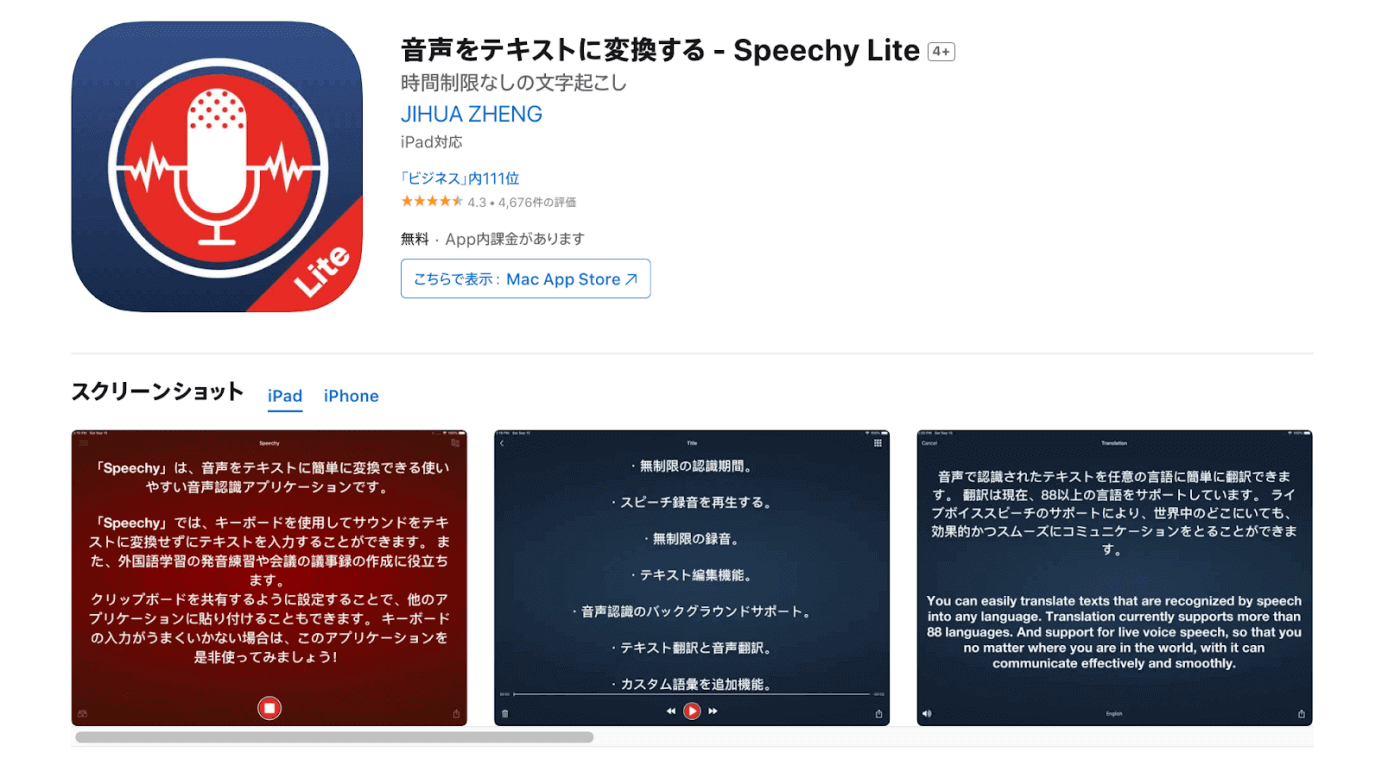
Speechy Liteは、ボイスメモから簡単に文字起こししたい方におすすめです。
Speechy Liteは、iOSデバイス(iPhoneやiPad)向けの音声録音アプリです。また、Androidにも対応しています。ユーザーが音声を録音し、それをテキストに変換する機能を提供します。
Speechy Liteは、リアルタイムの文字起こしだけでなく、音声ファイルをインポートして文字起こしすることもできます。iPhoneのボイスメモで録音した音声ファイルをインポートすれば、すぐに文字起こしが可能です。また、ボイスメモからSpeechy Liteへの「共有」機能を使用するとよりスムーズに文字起こしができます。
さらに録音したファイルを管理し、クラウドサービスや他のアプリとの連携、メール送信、テキストファイルのエクスポートなども可能です。
メリット:
リアルタイムの文字起こしだけでなく、音声ファイルからの文字起こしもできる
ボイスメモで録音した音声を簡単に共有し、スムーズに文字起こしできる
デメリット:
無料版では文字起こしできる時間に制限がある
ノイズの多い環境や複雑な音声に対しては正確な変換が難しい場合がある
対応OS :iOS、Androidに対応
料金:
無料プラン
有料プラン:4.49ドル/月
4.Group Transcribe
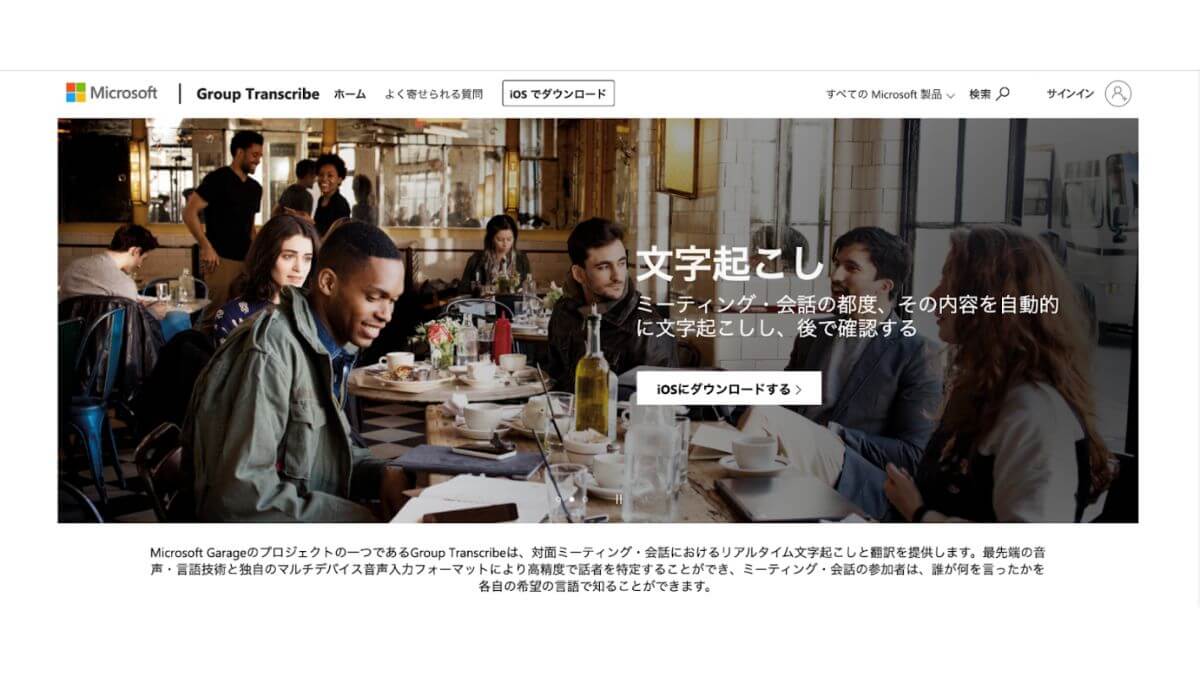
Group Transcribeは、グループでの会話やミーティングを文字起こししたい方に最適です。
Group Transcribeは、Microsoftが提供するiOSデバイス(iPhoneやiPad)向けの音声認識アプリです。このアプリは、リアルタイムでのグループ会話やミーティングの音声をテキストに変換する機能を提供します。リアルタイムでの文字起こしが可能で、80以上の国や地域の言語に対応しており、同時に翻訳もできます。同じ会議や会話のグループに言語の違う人がいる場合にも、スムーズにコミュニケーションが取れるでしょう。
携帯で会話を開始し、他のユーザーが各自の携帯で参加できるように簡単に紹介できることが特徴です。Group Transcribeで行ったミーティングや会話は、特別な設定が必要なく毎回自動的に文字起こしされ、保存されます。他のユーザーと文字起こしデータを共有したい場合にも、簡単な操作で実現できます。
メリット:
・会議のメンバーを簡単に招待できるため、グループでの会話やミーティングに向いている
・文字起こしと同時に翻訳ができるため、言語の違う人とのコミュニケーションがスムーズにできる
・Group Transcribeでの会話は毎回自動的に保存される
デメリット:
・音声ファイルの文字起こしには非対応
・複数の人物が同時に話す場合や、背景の騒音がある場合などには正確な認識が難しくなることがある
対応OS :iOSに対応
料金:無料
5.音声メモ
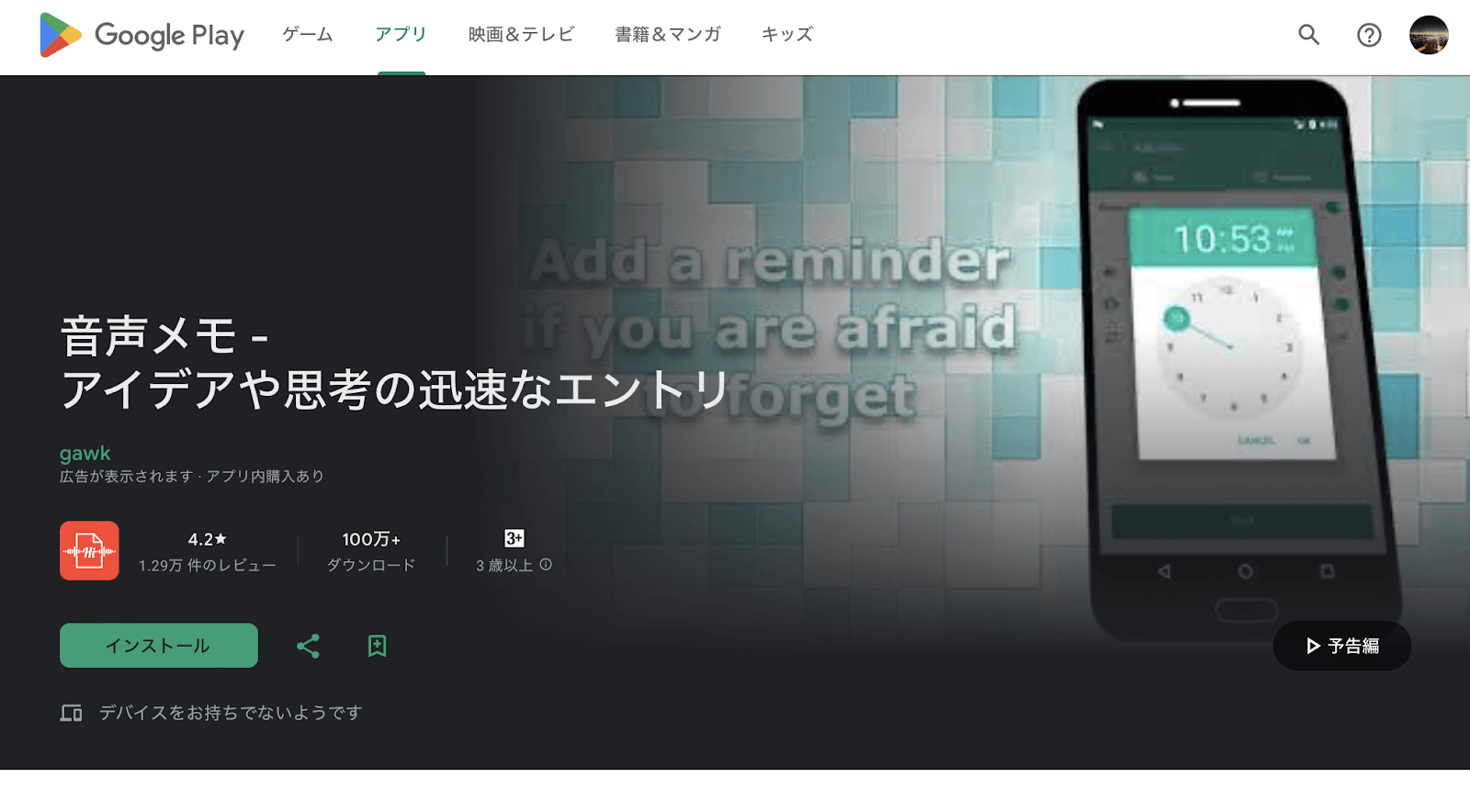
音声メモは、Androidユーザーに最適な文字起こしアプリです。
音声メモは、音声認識技術を使用してユーザーが音声を録音し、メモやメッセージとして保存する機能を提供します。Androidデバイス向けに提供されているアプリです。リアルタイムで音声を文字起こしできるため、ふとアイデアが思い浮かんだ時などに瞬時にメモができます。
シンプルなデザインと操作性で、誰にでも使いやすいことが特徴です。しかしシンプルながらも、リマインダーの設定やSNS上での共有など、便利な機能は揃っています。既存のメモを編集したり、独自のカテゴリを作成したりすることも可能で、自分にとって見やすい環境をデザインできます。Android対応の文字起こしアプリはiOSと比較して少ないため、Androidユーザーは重宝するでしょう。
メリット:
・シンプルなデザインと操作性で、誰にでもわかりやすい
・リマインダーやSNS共有、カテゴリ作成など便利な機能が豊富
デメリット:
・音声ファイルの文字起こしには非対応
・ほかのサービスとの連携は不可能
対応OS :Androidに対応
料金:無料
文字起こしアプリを選ぶ際に確認すべきポイント
1.対応OSを確認する
まずは、文字起こしアプリが自分の使用しているデバイスに対応しているか確認しましょう。それだけでなく、自分の利用する環境も事前に考えておく必要があります。たとえばスマホだけで使用するのか、PCとスマホ両方で使用するのかで選択は変わってきます。できれば多くのデバイスに対応しているアプリの方が、今後機種や環境が変わった場合にも便利です。
2.文字起こし以外の機能を確認する
文字起こしアプリには、シンプルに文字起こしだけを行うもの、あるいは翻訳や共有などさまざまな機能が付属しているものがあります。たとえば会議の文字起こしを行うだけなら文字起こし機能だけで十分ですが、その後に海外の支社へ共有する必要がある場合には翻訳機能が搭載されているアプリの方が便利です。まずは自分が必要な機能をリストアップし、それを満たすアプリを選択しましょう。
3.セキュリティ対策を確認する
文字起こしアプリをプライベートや仕事で利用する場合、そのデータには個人情報や企業の機密情報が含まれる場合があります。セキュリティに不安があるアプリでは、情報漏えいのような大きなトラブルにも注意しなければなりません。アプリを選ぶ際には、開発元のセキュリティ対策やトラブル発生時の対応などを確認し、しっかりとサポート体制が整っていることを確認しておくと安心です。
まとめ:上手に使えば効率アップや時間節約になるが
この方法で、多くの場合事足りるはずです。しかし、扱う音声やテキストの分量が膨大になる場合には、まとめて業者に依頼してしまうのが効率的かもしれません。
結果的には、自分で手間をかけるよりも依頼してしまった方が楽だった&安かった、ということはあります。この選択肢も、検討してみることをおすすめします。
【関連記事】
>>Googleドキュメントでの文字起こしコツ!音声から自動的に議事録作成
>>“信頼できる”テープ起こし業者の選び方を徹底解説!決め手となるポイントは?
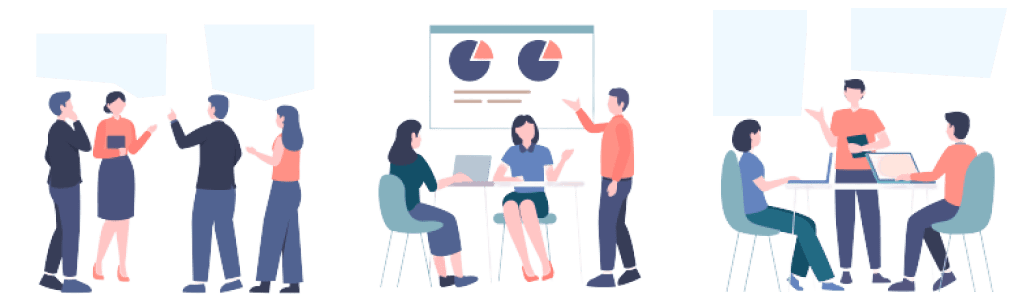
iPhoneボイスメモの文字起こしを「Notta」に任せましょう!
「Notta」がデキることは?
① iPhoneでいつでも自分の考えをボイスメモで記録
② 業界トップの文字起こし精度で修正作業もラク:日本語特化AI搭載し、専門用語と発言者も自動的に分別
③ iPhoneでのデータがに自動的に同期され:一つのアカウントでPC、スマホ、Chrome全部文字起こしられる





